
EPub档案内部使用了XHTML或DTBook (一种由DAISY Consortium提出的XML标准)来展现文字、并以zip压缩格式来包裹档案内容。EPub格式中包含了数位版权管理(DRM)相关功能可供选用。wand是一个EPub文件的制作编辑工具。
Wand在设计方面采用了引导式大工具栏布局,帮助您一步一步创建,流程清晰简单。
功能方面提供丰富的编辑功能以及持续更新的在线模板、效果库。
如果您是代码发烧友,我们还提供了代码编辑方式供您选择。
您可以使用它制作一本喜爱的书籍、一篇丰富的游记、一段时光的记忆……
您可以将那些记录着您灵感、回忆和喜好的图片和文字组合起来,分享或者深藏……
打开Wand,在可用模板栏中,双击“空白”新建空文档,或者双击一个可用模板,从模板创建一本书籍。也可以在下方的“在线模板”中单击下载到本地后再使用。
如果已有EPUB文档,可以直接点击“打开”,在弹出的选框中选择EPUB文档。
制作流程
制作过程中的主要环节,在工具栏放置了快捷按钮,常用功能一览无余,方便快捷。

添加封面
1、导入图片资源。在 点击右键,选择“添加现有文件”,在弹出的选框中选择制作书籍需要图片文件,点击“打开”导入。
2、设置封面。点击封面按钮,在弹出的选框中,选中封面图片,点击确定完成封面设置。
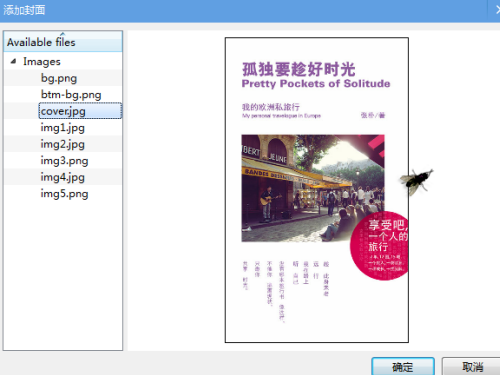
编辑正文
1、点击新建快捷图标,插入新页面。点击新建右侧的下拉菜单可以创建样式文件或多个页面文件。
2、插入文字。默认情况下,操作将过滤剪切板中的格式,只保留文本。如果需要粘贴含有格式的内容,请点击右键选择
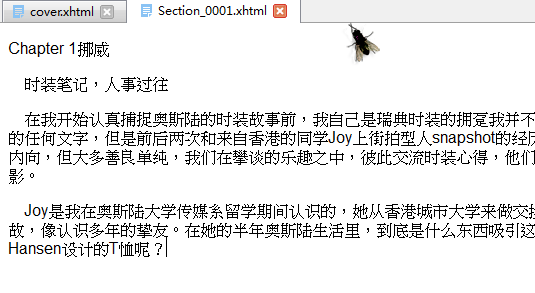
3、点击效果快捷图标,打开效果库浮动窗口
4、框选文字,点击效果库中的特效。下图中以标题为例,制作中可以选择整个段落,或者多个段落,一行,多行,几个字都可以设置不同效果。(效果库列表会根据选择内容的不同自动过滤不可用效果,禁止跨段落不完整内容框选)

5、点击插入快捷按钮,在弹出的选框中,点选需要插入的图片(可多选),设置图片展示的位置及大小,点击“确定”插入图片。(图片大小可以设置为像素,或者屏幕百分比)
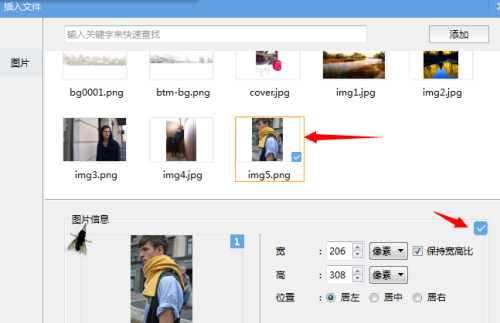
6、修改图片。左键单击图片,弹出快速修改菜单,可以设置图片位置,或者修改图片属性。同时,选中图片后,可以点击效果库中的效果,为图片添加效果。
 CF幻影火线精灵V1.2 最新免费版
游戏工具 / 5.4M
下载
1
CF幻影火线精灵V1.2 最新免费版
游戏工具 / 5.4M
下载
1
 妻中蜜3全cg存档
游戏工具 / 28KB
下载
2
妻中蜜3全cg存档
游戏工具 / 28KB
下载
2
 小鱼易连客户端v3.1.0官方版
办公学习 / 20.9M
下载
3
小鱼易连客户端v3.1.0官方版
办公学习 / 20.9M
下载
3
 魔兽世界7.0可用的DamageEx(DEX)插件
游戏工具 / 5.2M
下载
4
魔兽世界7.0可用的DamageEx(DEX)插件
游戏工具 / 5.2M
下载
4
 爱普生L1800废墨清零工具绿色免费版
文件处理 / 1.4M
下载
5
爱普生L1800废墨清零工具绿色免费版
文件处理 / 1.4M
下载
5
 警翼现场执法记录仪管理软件v3.3.7.5 官方版
文件处理 / 815KB
下载
6
警翼现场执法记录仪管理软件v3.3.7.5 官方版
文件处理 / 815KB
下载
6
 英雄联盟lol牛马鉴定器最新版v1.4.4免费版
游戏工具 / 8.5M
下载
7
英雄联盟lol牛马鉴定器最新版v1.4.4免费版
游戏工具 / 8.5M
下载
7
 魔兽7.3地图稀有宝箱追踪插件HandyNotes
游戏工具 / 157KB
下载
8
魔兽7.3地图稀有宝箱追踪插件HandyNotes
游戏工具 / 157KB
下载
8
 易语言文本字节互转工具v2.1绿色免费版
文件处理 / 289KB
下载
9
易语言文本字节互转工具v2.1绿色免费版
文件处理 / 289KB
下载
9
 视频、图片去水印大师HitPaw Watermark Removerv1.2.1 完美解锁版
文件处理 / 80.4M
下载
10
视频、图片去水印大师HitPaw Watermark Removerv1.2.1 完美解锁版
文件处理 / 80.4M
下载
10
140.5M / 09-05
 立即下载
立即下载
76.4M / 03-25
 立即下载
立即下载
55M / 06-05
 立即下载
立即下载
237.9M / 04-13
 立即下载
立即下载
900.9M / 03-02
 立即下载
立即下载
96.2M / 07-06
 立即下载
立即下载
311.2M / 07-06
 立即下载
立即下载
335M / 07-06
 立即下载
立即下载
200M / 07-06
 立即下载
立即下载
413.8M / 07-06
 立即下载
立即下载
484.7M / 09-27
 立即下载
立即下载
165.4M / 09-05
 立即下载
立即下载
353.9M / 06-05
 立即下载
立即下载
131.8M / 04-13
 立即下载
立即下载
195.6M / 03-03
 立即下载
立即下载
45.6M / 09-08
 立即下载
立即下载
665.2M / 07-06
 立即下载
立即下载
2.84G / 07-06
 立即下载
立即下载
93M / 07-06
 立即下载
立即下载
338.3M / 07-06
 立即下载
立即下载
1.38G / 07-26
 立即下载
立即下载 488.3M / 07-16
 立即下载
立即下载 109.8M / 06-03
 立即下载
立即下载 142M / 01-08
 立即下载
立即下载 1.2M / 11-23
 立即下载
立即下载 548.8M / 04-13
 立即下载
立即下载 1.6M / 04-13
 立即下载
立即下载 1.48G / 03-18
 立即下载
立即下载 646.6M / 03-03
 立即下载
立即下载 133.7M / 03-03
 立即下载
立即下载 110.5M / 09-05
 立即下载
立即下载 33.4M / 09-05
 立即下载
立即下载 325.8M / 08-12
 立即下载
立即下载 60M / 04-29
 立即下载
立即下载 254M / 04-25
 立即下载
立即下载 659M / 04-23
 立即下载
立即下载 1M / 12-26
 立即下载
立即下载 253.4M / 12-08
 立即下载
立即下载 253M / 12-08
 立即下载
立即下载 1.19G / 11-16
 立即下载
立即下载 369M / 09-22
 立即下载
立即下载 181.5M / 09-22
 立即下载
立即下载 201.2M / 09-05
 立即下载
立即下载 488.3M / 07-16
 立即下载
立即下载 248.9M / 12-08
 立即下载
立即下载 248.9M / 12-08
 立即下载
立即下载 100.6M / 03-06
 立即下载
立即下载 148.9M / 03-06
 立即下载
立即下载 1.12G / 07-06
 立即下载
立即下载 1.25G / 07-06
 立即下载
立即下载 1.76G / 09-22
 立即下载
立即下载 1.92G / 04-17
 立即下载
立即下载 116.2M / 04-10
 立即下载
立即下载 201.5M / 04-13
 立即下载
立即下载 7.31G / 07-01
 立即下载
立即下载 94.3M / 07-06
 立即下载
立即下载 2.48G / 07-06
 立即下载
立即下载 7.63G / 07-06
 立即下载
立即下载 1M / 07-06
 立即下载
立即下载 778.1M / 07-06
 立即下载
立即下载 561.8M / 07-11
 立即下载
立即下载 72M / 07-06
 立即下载
立即下载 548.7M / 07-06
 立即下载
立即下载 1.00G / 07-06
 立即下载
立即下载 9.13G / 07-06
 立即下载
立即下载 126.2M / 07-06
 立即下载
立即下载 72M / 07-06
 立即下载
立即下载 105.1M / 07-06
 立即下载
立即下载 132M / 07-06
 立即下载
立即下载 132M / 07-06
 立即下载
立即下载